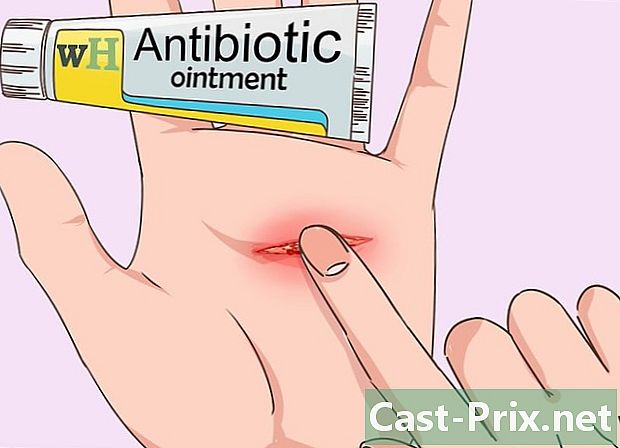Πώς να συνδέσετε ένα φορητό υπολογιστή με μια τηλεόραση
Συγγραφέας:
Roger Morrison
Ημερομηνία Δημιουργίας:
4 Σεπτέμβριος 2021
Ημερομηνία Ενημέρωσης:
19 Ιούνιος 2024

Περιεχόμενο
- στάδια
- Μέρος 1 Προσδιορισμός των διαθέσιμων συνδέσεων
- Μέρος 2 Σύνδεση υπολογιστή με την τηλεόρασή σας
Οι υπολογιστές μπορούν να είναι κάτι περισσότερο από απλά σταθμοί εργασίας. Συνδέοντας τους με τηλεοράσεις, μπορούν να γίνουν αληθινοί κόμβοι πολυμέσων, streaming Netflix ή Hulu, επιτρέποντάς σας να παρακολουθείτε τα αγαπημένα σας βίντεο YouTube ή οποιοδήποτε άλλο μέσο. Μπορείτε να απολαύσετε τα αγαπημένα σας παιχνίδια στη μεγάλη οθόνη, να επεξεργαστείτε ένα έγγραφο χωρίς να καταστρέψετε τα μάτια σας.
στάδια
Μέρος 1 Προσδιορισμός των διαθέσιμων συνδέσεων
- Εντοπίστε τις θύρες βίντεο που διαθέτει ο φορητός σας υπολογιστής. Υπάρχουν διάφοροι τύποι θυρών βίντεο και ο υπολογιστής σας μπορεί να έχει πολλά. Συχνά βρίσκονται στο πίσω μέρος του υπολογιστή, αλλά μπορούν επίσης να βρίσκονται στο πλάι. Αν προσπαθείτε να συνδέσετε ένα MacBook στην τηλεόρασή σας, διαβάστε αυτόν τον οδηγό.
- Μια θύρα VGA είναι ορθογώνια, με 15 μικρές τρύπες σε 3 τάξεις των 5. Αυτή είναι η θύρα με την οποία συνδέετε τον υπολογιστή σας με ένα ηχείο.

- Μια θύρα S-video είναι στρογγυλή, με 4 ή 7 μικρές τρύπες.

- Μια θύρα σύνθετου βίντεο είναι μια κυκλική υποδοχή, συχνά κίτρινη.

- Μια θύρα διασύνδεσης ψηφιακού βίντεο (DVI) είναι ορθογώνια, με 24 μικρές τρύπες σε 3 σειρές των 8. Είναι σχεδιασμένη για συνδέσεις υψηλής ευκρίνειας.

- Μία θύρα HDMI μοιάζει με θύρα USB, αλλά είναι μακρύτερη και λεπτότερη. Εγκατεστημένο σε υπολογιστές από το 2008, είναι επίσης σχεδιασμένο για συνδέσεις υψηλής ευκρίνειας.

- Μια θύρα VGA είναι ορθογώνια, με 15 μικρές τρύπες σε 3 τάξεις των 5. Αυτή είναι η θύρα με την οποία συνδέετε τον υπολογιστή σας με ένα ηχείο.
- Κοιτάξτε τις θύρες σύνδεσης της τηλεόρασής σας. Αυτά ποικίλλουν ανάλογα με το αν η τηλεόρασή σας είναι κανονική ή υψηλής ευκρίνειας. Οι θύρες DVI βρίσκονται στο πίσω μέρος του στύλου, αλλά και στο πλάι.
- Οι τυπικές τηλεοράσεις διαθέτουν θύρα σύνθετου βίντεο ή S-video. Ωστόσο, η ποιότητα της οθόνης στην οθόνη της τηλεόρασης δεν θα είναι τόσο υψηλή όσο στην οθόνη του υπολογιστή σας.

- Οι τηλεοράσεις υψηλής ευκρίνειας ενδέχεται να διαθέτουν θύρες VGA, DVI ή HDMI. Μια σύνδεση VGA μετατρέπει ένα αναλογικό σήμα, ενώ οι θύρες DVI και HDMI επιτρέπουν πολύ καλύτερη ψηφιακή σύνδεση.

- Οι τυπικές τηλεοράσεις διαθέτουν θύρα σύνθετου βίντεο ή S-video. Ωστόσο, η ποιότητα της οθόνης στην οθόνη της τηλεόρασης δεν θα είναι τόσο υψηλή όσο στην οθόνη του υπολογιστή σας.
- Πάρτε το κατάλληλο καλώδιο βίντεο για να συνδέσετε τον υπολογιστή σας στην τηλεόρασή σας. Εάν έχετε την επιλογή των θυρών (VGA, S-Video και HDMI), δοκιμάστε να συνδέσετε τις θύρες που προσφέρουν τον καλύτερο ορισμό της εικόνας. Από αυτή την άποψη, μια σύνδεση μέσω θυρών HDMI αποτελεί προϋπόθεση. Ένα άλλο πλεονέκτημα: η ρύθμιση είναι απλή.
- Εάν η θύρα του υπολογιστή σας έχει τον ίδιο τύπο με τη θύρα της τηλεόρασής σας, λάβετε ένα καλώδιο με την ίδια συνδεσιμότητα σε κάθε άκρο.

- Αν ο υπολογιστής και η τηλεόρασή σας έχουν διαφορετικές θύρες βίντεο, θα χρειαστείτε προσαρμογέα καλωδίου. Προσαρμογείς υπάρχουν για τη μετατροπή μιας θύρας DVI σε HDMI ή VGA σε μια σύνθετη θύρα. Μπορείτε επίσης να τραβήξετε ένα καλώδιο για να συνδέσετε τη θύρα USB του υπολογιστή σας σε θύρα HDMI της τηλεόρασής σας, εάν ο υπολογιστής σας δεν διαθέτει θύρα HDMI. Οι μετατροπείς, αναλογικά, δίνουν μια λιγότερο όμορφη εικόνα. Για να αποφύγετε τότε!

- Τα επώνυμα καλώδια HDMI είναι πολύ ακριβά, οπότε κάθε καλώδιο μπορεί να κάνει τη δουλειά.
- Εάν η θύρα του υπολογιστή σας έχει τον ίδιο τύπο με τη θύρα της τηλεόρασής σας, λάβετε ένα καλώδιο με την ίδια συνδεσιμότητα σε κάθε άκρο.
- Εάν χρειάζεται, έχετε ένα καλώδιο ήχου. Ορισμένοι υπολογιστές και τηλεοράσεις υψηλής ευκρίνειας μπορούν να συνδεθούν με ήχο και βίντεο με ένα μόνο καλώδιο, αλλά οι περισσότεροι χρειάζονται ακόμα διαφορετικά καλώδια για ήχο και βίντεο.
- Εάν ο υπολογιστής σας διαθέτει θύρα HDMI και κάρτα ήχου συμβατή με HDMI, δεν χρειάζεστε ξεχωριστό καλώδιο για τον ήχο, επειδή το HDMI μεταφέρει και τα δύο. Σε όλες τις άλλες περιπτώσεις, το καλώδιο ήχου είναι απαραίτητο.

- Η έξοδος ήχου από τον υπολογιστή σας είναι μια έξοδος jack 3,5 χιλιοστών που σημειώνεται με ένα ακουστικό ήχου. Μπορείτε να το συνδέσετε στην έξοδο ήχου της τηλεόρασής σας εάν έχει εξωτερικά ηχεία ή αν δεν λειτουργεί.

- Όταν συνδέετε το καλώδιο ήχου, βεβαιωθείτε ότι το συνδέετε στη θύρα ήχου που είναι συνδεδεμένη στη θύρα βίντεο.
- Εάν ο υπολογιστής σας διαθέτει θύρα HDMI και κάρτα ήχου συμβατή με HDMI, δεν χρειάζεστε ξεχωριστό καλώδιο για τον ήχο, επειδή το HDMI μεταφέρει και τα δύο. Σε όλες τις άλλες περιπτώσεις, το καλώδιο ήχου είναι απαραίτητο.
Μέρος 2 Σύνδεση υπολογιστή με την τηλεόρασή σας
-

Απενεργοποιήστε τον υπολογιστή σας. Εκτός από το HDMI, πρέπει να απενεργοποιήσετε τον υπολογιστή σας για να συνδεθείτε με την τηλεόραση. -

Συνδέστε το καλώδιο βίντεο στον υπολογιστή σας και στη θύρα βίντεο της τηλεόρασής σας. -

Ρυθμίστε στη σωστή είσοδο TV. Στις τρέχουσες τηλεοράσεις, κάθε υποδοχή (είσοδος) είναι εμφανώς επισημασμένη. Απλά κάντε τη σωστή σύνδεση με το σωστό καλώδιο μεταξύ των δύο θυρών (TV + κινητό) όμοια. Συμβουλευτείτε το εγχειρίδιο του κατασκευαστή της τηλεόρασής σας για οδηγίες σχετικά με τον τρόπο λειτουργίας του.- Η τηλεόραση σας θα πρέπει πρώτα να είναι ενεργοποιημένη για να αναγνωρίσει ο υπολογιστής σας.
- Ενεργοποιήστε τον υπολογιστή σας. Σε αυτό το σημείο, η μέθοδος ενεργοποίησης της οθόνης της τηλεόρασης ποικίλει από σύστημα σε σύστημα. Σε ορισμένα μοντέλα, η εικόνα φτάνει αμέσως και ενεργοποιούνται και οι δύο οθόνες. Σε άλλους, δεν εμφανίστηκε τίποτα στην οθόνη.
- Ενεργοποιήστε την οθόνη της τηλεόρασης. Πολλοί φορητοί υπολογιστές έχουν ένα κουμπί "εναλλαγής σήματος βίντεο": αυτό είναι συχνά το πλήκτρο "Fn" (Λειτουργία). Αυτό το πλήκτρο χρησιμοποιείται για να μετακινηθείτε στις διάφορες διαθέσιμες επιλογές οθόνης. Μπορείτε να επεκτείνετε την οθόνη σας και στις δύο οθόνες, να αντιγράψετε την οθόνη έτσι ώστε κάθε οθόνη να εμφανίζει το ίδιο πράγμα ή ακόμα και μία οθόνη να μπορεί να ενεργοποιηθεί (είτε στο φορητό υπολογιστή είτε στην τηλεόραση).
- Στα Windows 7 και 8, πρέπει να πατήσετε τα πλήκτρα Windows + P για να εμφανιστεί το μενού "Project", το οποίο εμφανίζει τις επιλογές πολλαπλών οθονών (επέκταση, διπλότυπο, δεύτερη οθόνη μόνο).
- Εάν όλα τα υπόλοιπα δεν λειτουργούν, κάντε δεξί κλικ στην επιφάνεια εργασίας και επιλέξτε "Ιδιότητες" / "Ανάλυση οθόνης". Χρησιμοποιήστε το μενού "Πολλαπλές οθόνες" για να επιλέξετε τη λειτουργία προβολής της εικόνας σας.
- Ρυθμίστε την ανάλυση της οθόνης, εάν είναι απαραίτητο. Τις περισσότερες φορές, οι αναλύσεις του υπολογιστή και της τηλεόρασης είναι διαφορετικές. Αυτό ισχύει ιδιαίτερα σε παλαιότερα μοντέλα τηλεόρασης. Κάντε δεξί κλικ στην επιφάνεια εργασίας και επιλέξτε "Ιδιότητες" / "Ανάλυση οθόνης". Επιλέξτε την οθόνη που σας ταιριάζει για να βελτιώσετε την ανάλυση.
- Οι τηλεοράσεις HD μπορούν να έχουν μέγιστη ανάλυση 1.920 x 1.080 pixels, αν και μερικές μόνο φτάνουν στα 1.280 x 720 pixels. Αυτές είναι οι αποκαλούμενες μορφές ευρείας οθόνης 16: 9.
- Εάν δεν βλέπετε την εικόνα, ίσως χρειαστεί να αποσυνδέσετε προσωρινά τον υπολογιστή σας και να ρυθμίσετε την ανάλυση πριν επανασυνδέσετε τον υπολογιστή σας στην τηλεόρασή σας. Όταν αλλάζετε σε μια ήδη ενεργή οθόνη, είναι απαραίτητο ο φορητός υπολογιστής να βρίσκεται στην ίδια ανάλυση με την τηλεόραση.
- Ρυθμίστε τη ρύθμιση "Ζουμ" της τηλεόρασής σας. Ορισμένες τηλεοράσεις επιχειρούν να διορθώσουν τη μορφή χρησιμοποιώντας το εφέ ζουμ. Αν η εικόνα (τηλεόρασή σας) αποκοπεί στις γωνίες θέασης, χρησιμοποιώντας το τηλεχειριστήριο, αλλάξτε τις ρυθμίσεις για να δείτε αν δεν έχει ενεργοποιηθεί η λειτουργία "μεγέθυνσης".